radio OPEL MOKKA X 2018 Manuel d'utilisation (in French)
[x] Cancel search | Manufacturer: OPEL, Model Year: 2018, Model line: MOKKA X, Model: OPEL MOKKA X 2018Pages: 171, PDF Size: 2.64 MB
Page 69 of 171

Reconnaissance vocale69Vous pouvez maintenant énoncer
une commande vocale pour initier
une fonction du système (par exem‐
ple en écoutant une station radio
préréglée).Activation via le bouton d'écran
VOCAL de l'écran central
Sélectionner VOCAL de la barre de
sélection d'interaction d'un menu
principal de l'écran central.
Le système audio est mis en sour‐
dine, un message de sortie vocal
vous invite à prononcer une
commande et un menu d'aide avec
les commandes les plus importantes
actuellement disponibles s'affiche sur
l'écran central.
Dès que la reconnaissance vocale
est prête pour une entrée vocale, un signal sonore retentit. Le symbole de
reconnaissance vocale sur le côté
droit du menu d'aide passe de noir à
rouge.
Vous pouvez désormais énoncer une
commande vocale ; voir la description
ci-dessus.Réglage du volume des invites
vocales
Appuyer sur ! ou # sur le volant vers
le haut (augmenter le volume) ou vers le bas (réduire le volume).
Interruption d'une invite vocale
En tant qu'utilisateur expérimenté,
vous pouvez interrompre une invite
vocale par une brève pression de w
sur le volant.
A bip est immédiatement émis ; le
symbole de reconnaissance vocale
passe au rouge et une commande
peut être prononcée sans attendre.
Annulation d'une séquence de
dialogue
Il existe plusieurs moyens d'annuler une séquence de dialogue et de
désactiver la reconnaissance vocale :
● Dites « Annuler » ou « Quitter ».
● Appuyer sur n au volant.
● Si la session de reconnaissance vocale a été démarrée via lebouton d'écran VOCAL de l'écran
central, vous disposez des
options suivantes :● Appuyer sur ; sur le
panneau de commande.
● Sélectionner m ou Quitter
dans le menu Aide.
Dans les situations suivantes, une séquence de dialogue est automati‐
quement annulée :
● Si aucune commande n'est prononcée pendant un certain
temps (par défaut, il y a trois invi‐ tations à prononcer une
commande).
● Si des commandes ne sont pas reconnues par le système (par
défaut, il y a trois invitations à
prononcer une commande
correcte).
Fonctionnement via les commandes
vocales
La reconnaissance vocale peut
comprendre soit des commandes
prononcées de manière naturelle
sous forme de phrase, soit des
commandes directes précisant l'ap‐
plication et l'action.
Page 70 of 171

70Reconnaissance vocalePour de meilleurs résultats :● Écoutez l'invite vocale et atten‐ dez le signal sonore avant de direune commande ou de répondre.
● Dire « Aide » ou lire les exemples
de commande à l'écran.
● Pour interrompre l'invite vocale, appuyez à nouveau sur w.
● Attendez le signal sonore, puis dites la commande naturelle‐
ment, ni trop vite, ni trop lente‐
ment. Utilisez des commandes
courts et directes.
Généralement, les commandes
peuvent être dites en une seule
commande. Par exemple, « Appeler
David Smith au travail », « Lire » suivi du nom de l'artiste ou de la chanson,
« Aller à » suivi du nom de la bande
radio et de la fréquence/station, ou
« Trouver l'adresse » suivi de
l'adresse, par exemple « 123 rue prin‐
cipale, Londres ».
En cas de commandes complexes ou d'informations manquantes, le
système entame une séquence de dialogue.Lorsque vous recherchez un « Lieu
d'intérêt », seules les chaînes princi‐
pales peuvent être sélectionnées par
nom. Les chaînes sont des établisse‐
ments ayant au moins
20 emplacements. Pour les autres
points d'intérêt, énoncer le nom d'une catégorie, par exemple « Restau‐
rants », « Centres commerciaux », ou « Hôpitaux ».
Si vous dites « Téléphone » ou
« Commandes du téléphone », le
système comprend qu'un appel télé‐
phonique est demandé et répond par
des questions correspondantes,
jusqu'à ce que suffisamment de
renseignements soient réunis. Si le
numéro de téléphone a été enregistré
avec un nom et un lieu, la commande directe doit inclure les deux, par
exemple « Appeler David Smith au
travail ».Sélection des éléments d'une liste
Lorsqu'une liste est affichée, une
invite vocale demande de confirmer
ou de sélectionner un élément de
cette liste. Un élément d'une liste peut
être sélectionné manuellement, ou en disant le numéro de ligne de l'élé‐
ment.La liste sur un écran de reconnais‐
sance vocale fonctionne de la même
manière qu'une liste sur d'autres écrans. Le défilement manuel de la
liste sur un écran pendant une
session de reconnaissance vocale
interrompt l'événement de reconnais‐
sance vocale en cours et lit une invite du type « Faire votre sélection dans
la liste à l'aide des commandes
manuelles, appuyer sur le bouton de
retour de la façade ou appuyer sur le
bouton d'écran de retour pour rées‐
sayer ».
Si aucune sélection manuelle n'est effectuée dans les 15 secondes, la
session de reconnaissance vocale se
termine, vous êtes invité par un
message et l'écran précédent est
réaffiché.La commande « Retour »
Pour retourner au menu précédent,
vous avez le choix entre : dire
« Retour », appuyer sur k BACK sur
le panneau de commande ou appuyer sur m.
Page 72 of 171

72TéléphoneTéléphoneRemarques générales.................72
Connexion Bluetooth ...................73
Appel d'urgence ........................... 75
Fonctionnement ........................... 76
Textos .......................................... 79
Téléphones mobiles et
équipement radio C.B. .................82Remarques générales
Le portail de téléphone vous offre la
possibilité d'avoir des conversations
téléphoniques via un micro et des
haut-parleurs dans le véhicule, ainsi
que d'utiliser les fonctions les plus
importantes de votre téléphone
mobile par l'intermédiaire de l'Info‐
tainment System du véhicule. Pour
utiliser le portail Téléphone, le télé‐
phone portable doit être connecté à
l'Infotainment System via Bluetooth.
Toutes les fonctions du téléphone ne
sont pas acceptées par tous les télé‐
phones portables. Les fonctions télé‐
phoniques utilisables dépendent du
téléphone portable correspondant et
du fournisseur de services. Vous
trouverez davantage d'informations
sur le sujet dans les instructions d'uti‐
lisation de votre téléphone portable ;
vous pouvez également vous rensei‐
gner auprès de votre fournisseur de
services.Remarques importantes
concernant l'utilisation et la
sécurité routière9 Attention
Les téléphones mobiles ont un
effet sur votre environnement.
C'est pourquoi des directives et
règlements de sécurité ont été
édictés. Vous devriez être familia‐ risé avec les directives applicables
avant d'utiliser le téléphone.
9 Attention
L'utilisation de la fonction mains
libres en roulant peut être dange‐ reuse car votre concentration est
réduite quand vous êtes au télé‐
phone. Parquez votre véhicule
avant d'utiliser la fonction mains
libres. Suivez les réglementations
du pays dans lequel vous vous
trouvez à présent.
N'oubliez pas respecter les régle‐
mentations spéciales s'appliquant
dans des zones particulières et
Page 73 of 171

Téléphone73éteignez toujours votre téléphone
mobile si son utilisation est inter‐
dite, si le téléphone mobile provo‐
que des interférences ou si une
situation dangereuse peut surve‐
nir.
Bluetooth
Le portail de téléphone est certifié par le Groupe d'intérêt spécial (SIG)
Bluetooth.
Des informations complémentaires
sur les spécifications sont disponibles sur l'internet à l'adresse
http://www.bluetooth.com
Connexion Bluetooth
Bluetooth est une norme radio de connexion sans fil utilisée par exem‐
ple par les téléphones mobiles ou
d'autres appareils.
Pour pouvoir configurer une conne‐
xion Bluetooth au Infotainment
System, la fonction Bluetooth du péri‐
phérique Bluetooth doit être activée.
Pour de plus amples informations,
veuillez consulter le guide de l'utilisa‐ teur de l'appareil Bluetooth.
Le couplage (échange de code PIN
entre l'appareil Bluetooth et l'Infotain‐ ment System) et la connexion des
appareils Bluetooth à l'Infotainment System peuvent être exécutés via le
menu des réglages Bluetooth.
Menu des réglages Bluetooth
Appuyer sur ; puis sélectionner
RÉGLAGES sur l'écran d'accueil.
Sélectionner Bluetooth pour afficher
le sous-menu correspondant.
Couplage d'un appareil
Remarque ● Jusqu'à cinq appareils peuvent être couplés au système.
● Un seul appareil couplé à la fois peut être connecté à l'Infotain‐
ment System.
● Le couplage est normalement uniquement besoin d'être effec‐
tué une seule fois, à moins que
l'appareil soit supprimé de la liste
des appareils couplés. Si l'appa‐reil a déjà été connecté, l'Info‐
tainment System établit automa‐
tiquement une connexion.
● L'utilisation du Bluetooth décharge considérablement la
batterie du dispositif. Par consé‐
quent, connecter le périphérique
au port USB pour le charger.
Couplage via l'application Réglages 1. Appuyer sur ; puis sélectionner
RÉGLAGES sur l'écran d'accueil.
Sélectionner Bluetooth pour affi‐
cher le sous-menu correspon‐
dant.
2. Sélectionnez Jumeler appareil .
Vous pouvez également sélec‐
tionner Gestion des appareils
pour afficher la liste des appareils, puis sélectionner Jumeler
appareil .
3. Un message s'affiche sur l'Info‐ tainment System pour indiquer le
nom et le code PIN de l'Infotain‐
ment System.
4. Démarrer la recherche Bluetooth sur l'appareil Bluetooth à coupler.
Page 77 of 171

Téléphone77
Pour une description détaillée de la
liste des contacts 3 22.
Faire défiler jusqu'à l'entrée de
contacts souhaitée.
Icône de fonction rapide
Si un seul numéro est enregistré pour un contact, une icône de composition rapide s'affiche en regard de l'entrée
correspondante dans la liste des
contacts.
Sélectionner z pour lancer directe‐
ment l'appel.Vue de détails du contact
Si plusieurs numéros sont enregistrés
pour un contact, sélectionner le
contact correspondant.La vue de détails sur le contact est
affichée.
Sélectionner l'un des numéros de
téléphone enregistrés pour le contact. Le numéro est composé.
Listes d'appels
Appuyer sur ; puis sélectionner
TÉLÉPHONE sur l'écran d'accueil
pour afficher le menu correspondant.
Le cas échéant, sélectionner
DERNIERS de la barre de sélection
d'interaction. La liste des appels
récents s'affiche.Remarque
Les appels manqués sont surlignés
en rouge dans la liste des appels
récents et indiqués par 9 en regard
de l'icône de téléphone de la barre
d'applications.
Sélectionner l'un des numéros de
téléphone enregistrés dans la liste
des appels récents. Le numéro est
composé.
Favoris
Révéler la page des favoris.
Le cas échéant, faire défiler les
pages.
Sélectionner le bouton d'écran du favori souhaité.
Pour une description détaillée, 3 18.
Appel téléphonique arrivant
Répondre à un appel téléphonique
Si une source radio ou multimédia est
activée lorsqu'un appel arrive, la
source audio est mise en sourdine et
le reste jusqu'à la fin de l'appel.
Un message indiquant le nom ou le
numéro de l'appelant s'affiche au bas de l'écran.
Page 82 of 171

82TéléphoneGérer les messages prédéfinis
Sélectionner Gérer les messages
prédéfinis pour afficher une liste des
messages prédéfinis.Ajouter un nouveau message
Remarque
Les messages prédéfinis ne
peuvent être saisis que lorsque le
véhicule est à l'arrêt.
Sélectionnez Ajouter nouveau
message prédéfini . Un clavier s'affi‐
che.
Entrez le texte du message désiré et confirmez votre saisie. Le nouveau
message est ajouté à la liste de
messages prédéfinis.Supprimer un message prédéfini
Pour supprimer un message prédé‐
fini, sélectionner ‒ en regard du
message que vous souhaitez suppri‐
mer.
Téléphones mobiles et équipement radio C.B.
Instructions d'installation et
consignes de fonctionnement
Les instructions d'installation spécifi‐
ques au véhicule et les consignes de
fonctionnement du téléphone mobile
et le fabricant de mains libres doivent être observées lors de l'installation etdu fonctionnement du téléphone
mobile. Le non-respect de ces
instructions invalide l'approbation du type de véhicule (directive EU 95/54/
CE).
Recommandations pour un fonction‐
nement sans problème :
● L'antenne extérieure doit être installée par un professionnel
pour disposer de la portée maxi‐
male possible.● Puissance d'émission maximale :
10 watts.
● Le téléphone mobile doit être installé à un emplacement
adéquat. Tenir compte de la
remarque pertinente figurant dans le manuel d'utilisation, au
chapitre Système d'airbag .
Demander conseil sur les endroits de montage prévus pour l'antenne exté‐
rieure et le support ainsi que sur l'uti‐
lisation d'appareils dont la puissance
d'émission est supérieure à 10 watts.
L'utilisation d'un dispositif mains
libres sans antenne extérieure pour
des téléphones aux standards GSM
900/1800/1900 et UMTS est unique‐
ment permise quand la puissance d'émission maximale du téléphone
mobile ne dépasse pas 2 watts pour
les GSM900 et 1 watt pour les autres.
Pour des questions de sécurité, n'uti‐
lisez pas le téléphone en cours de
conduite. Même l'utilisation d'un kit
mains libres peut vous distraire de la
conduite.
Page 83 of 171

Téléphone839Attention
L'utilisation d'appareils radio et de
téléphones mobiles qui ne corres‐
pondent pas aux standards de
téléphones mobiles mentionnés
ci-dessus n'est autorisée qu'avec
une antenne appliquée à l'exté‐ rieur du véhicule.
Avertissement
Si les instructions mentionnées ci- dessus ne sont pas respectées,
les téléphones mobiles et appa‐
reils radio peuvent entraîner, en
cas de fonctionnement à l'intérieur de l'habitacle sans antenne exté‐rieure, des défaillances de l'élec‐
tronique du véhicule.
Page 84 of 171
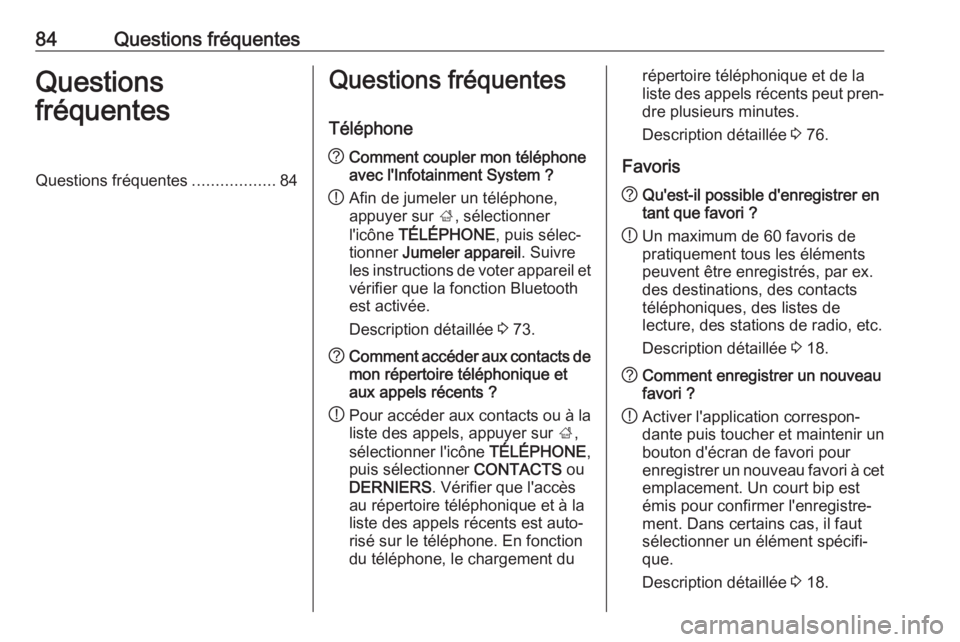
84Questions fréquentesQuestions
fréquentesQuestions fréquentes ..................84Questions fréquentes
Téléphone? Comment coupler mon téléphone
avec l'Infotainment System ?
! Afin de jumeler un téléphone,
appuyer sur ;, sélectionner
l'icône TÉLÉPHONE , puis sélec‐
tionner Jumeler appareil . Suivre
les instructions de voter appareil et vérifier que la fonction Bluetooth
est activée.
Description détaillée 3 73.? Comment accéder aux contacts de
mon répertoire téléphonique et
aux appels récents ?
! Pour accéder aux contacts ou à la
liste des appels, appuyer sur ;,
sélectionner l'icône TÉLÉPHONE,
puis sélectionner CONTACTS ou
DERNIERS . Vérifier que l'accès
au répertoire téléphonique et à la
liste des appels récents est auto‐
risé sur le téléphone. En fonction
du téléphone, le chargement durépertoire téléphonique et de la
liste des appels récents peut pren‐
dre plusieurs minutes.
Description détaillée 3 76.
Favoris? Qu'est-il possible d'enregistrer en
tant que favori ?
! Un maximum de 60 favoris de
pratiquement tous les éléments
peuvent être enregistrés, par ex.
des destinations, des contacts
téléphoniques, des listes de
lecture, des stations de radio, etc.
Description détaillée 3 18.? Comment enregistrer un nouveau
favori ?
! Activer l'application correspon‐
dante puis toucher et maintenir un
bouton d'écran de favori pour
enregistrer un nouveau favori à cet emplacement. Un court bip est
émis pour confirmer l'enregistre‐
ment. Dans certains cas, il faut
sélectionner un élément spécifi‐
que.
Description détaillée 3 18.
Page 85 of 171
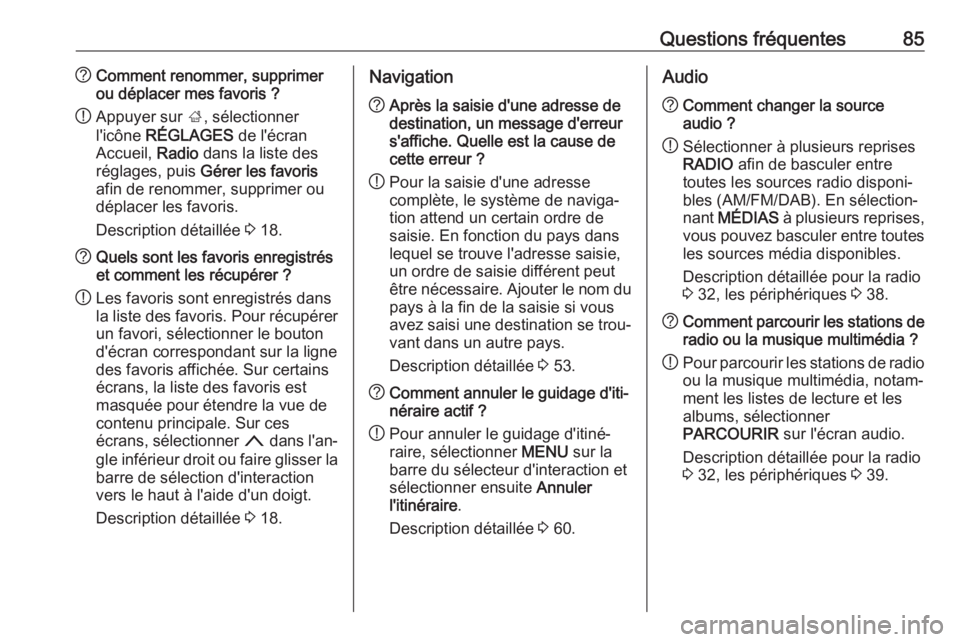
Questions fréquentes85?Comment renommer, supprimer
ou déplacer mes favoris ?
! Appuyer sur
;, sélectionner
l'icône RÉGLAGES de l'écran
Accueil, Radio dans la liste des
réglages, puis Gérer les favoris
afin de renommer, supprimer ou
déplacer les favoris.
Description détaillée 3 18.? Quels sont les favoris enregistrés
et comment les récupérer ?
! Les favoris sont enregistrés dans
la liste des favoris. Pour récupérer
un favori, sélectionner le bouton
d'écran correspondant sur la ligne
des favoris affichée. Sur certains
écrans, la liste des favoris est
masquée pour étendre la vue de
contenu principale. Sur ces
écrans, sélectionner n dans l'an‐
gle inférieur droit ou faire glisser la
barre de sélection d'interaction
vers le haut à l'aide d'un doigt.
Description détaillée 3 18.Navigation? Après la saisie d'une adresse de
destination, un message d'erreur
s'affiche. Quelle est la cause de
cette erreur ?
! Pour la saisie d'une adresse
complète, le système de naviga‐
tion attend un certain ordre de
saisie. En fonction du pays dans
lequel se trouve l'adresse saisie,
un ordre de saisie différent peut
être nécessaire. Ajouter le nom du
pays à la fin de la saisie si vous
avez saisi une destination se trou‐
vant dans un autre pays.
Description détaillée 3 53.? Comment annuler le guidage d'iti‐
néraire actif ?
! Pour annuler le guidage d'itiné‐
raire, sélectionner MENU sur la
barre du sélecteur d'interaction et
sélectionner ensuite Annuler
l'itinéraire .
Description détaillée 3 60.Audio? Comment changer la source
audio ?
! Sélectionner à plusieurs reprises
RADIO afin de basculer entre
toutes les sources radio disponi‐
bles (AM/FM/DAB). En sélection‐
nant MÉDIAS à plusieurs reprises,
vous pouvez basculer entre toutes
les sources média disponibles.
Description détaillée pour la radio
3 32, les périphériques 3 38.? Comment parcourir les stations de
radio ou la musique multimédia ?
! Pour parcourir les stations de radio
ou la musique multimédia, notam‐
ment les listes de lecture et les
albums, sélectionner
PARCOURIR sur l'écran audio.
Description détaillée pour la radio
3 32, les périphériques 3 39.
Page 88 of 171
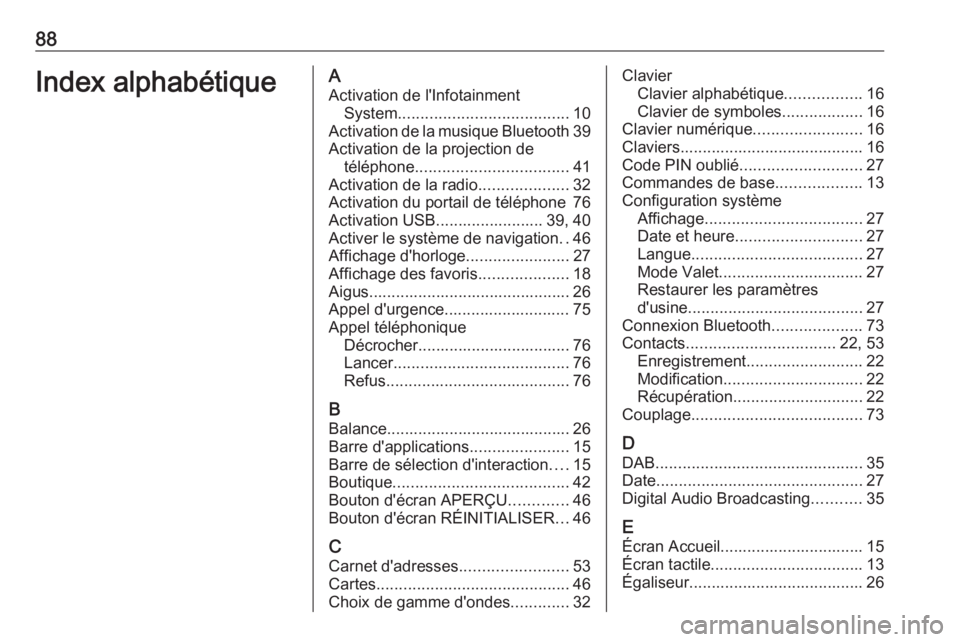
88Index alphabétiqueAActivation de l'Infotainment System ...................................... 10
Activation de la musique Bluetooth 39
Activation de la projection de téléphone .................................. 41
Activation de la radio ....................32
Activation du portail de téléphone 76
Activation USB........................ 39, 40
Activer le système de navigation ..46
Affichage d'horloge .......................27
Affichage des favoris ....................18
Aigus............................................. 26
Appel d'urgence............................ 75
Appel téléphonique Décrocher.................................. 76
Lancer ....................................... 76
Refus ......................................... 76
B Balance......................................... 26
Barre d'applications ......................15
Barre de sélection d'interaction ....15
Boutique ....................................... 42
Bouton d'écran APERÇU .............46
Bouton d'écran RÉINITIALISER ...46
C Carnet d'adresses ........................53
Cartes ........................................... 46
Choix de gamme d'ondes .............32Clavier
Clavier alphabétique .................16
Clavier de symboles ..................16
Clavier numérique ........................16
Claviers......................................... 16
Code PIN oublié ........................... 27
Commandes de base ...................13
Configuration système Affichage ................................... 27
Date et heure ............................ 27
Langue ...................................... 27
Mode Valet ................................ 27
Restaurer les paramètres
d'usine ....................................... 27
Connexion Bluetooth ....................73
Contacts ................................. 22, 53
Enregistrement .......................... 22
Modification ............................... 22
Récupération ............................. 22
Couplage ...................................... 73
D DAB .............................................. 35
Date .............................................. 27
Digital Audio Broadcasting ...........35
E
Écran Accueil................................ 15
Écran tactile .................................. 13
Égaliseur....................................... 26